Doe een gratis scan en controleer of uw computer is geïnfecteerd.
VERWIJDER HET NUOm het volledige product te kunnen gebruiken moet u een licentie van Combo Cleaner kopen. Beperkte proefperiode van 7 dagen beschikbaar. Combo Cleaner is eigendom van en wordt beheerd door RCS LT, het moederbedrijf van PCRisk.
Found 4 Virus verwijderingsinstructies
Wat is Found 4 Virus?
"Found 4 Virus" is een valse foutmelding, gelijkaardig aan VIRUS ALERT FROM MICROSOFT, Critical System Error: x679Qs5m, enzovoort. De fout wordt weergegeven door verschillende websites die gebruikers vaak onbedoeld bezoeken - ze worden ernaar doorverwezen door potentieel ongewenste apps (PUA's) of opdringerige advertenties die worden aangeboden door andere frauduleuze sites. Uit onderzoek blijkt dat ongewenste programma's in de meeste gevallen in systemen infiltreren zonder de toestemming van de gebruikers. Ze vertonen vaak opdringerige advertenties en registreren gevoelige informatie.
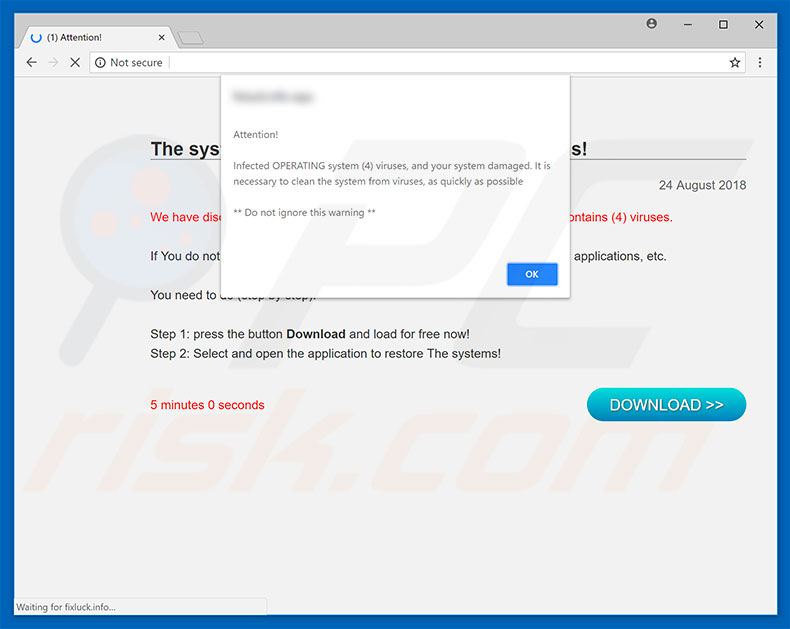
Zoals met de meeste valse foutmeldingen, geeft "Found 4 Virus" aan dat het systeem geïnfecteerd is, maar deze foutmelding moedigt gebruikers niet aan om contact op te nemen met een 'technische ondersteuning'. Integendeel, het moedigt gebruikers aan om potentieel ongewenste applicaties te downloaden, zoals Mac Auto Fixer, Advanced Mac Cleaner, One System Care, Auto Mechanic 2018, enz. Deze apps worden voorgesteld als hoogwaardige antivirus- en systeemoptimalisatietools, maar dit is niet altijd het geval. Het is op heden onbekend of één van deze toepassingen vertrouwd kan worden - foutmeldingen zoals "Found 4 Virus" promoten waarschijnlijk valse antivirus/systeemoptimaliseringssoftware. Na installatie kunnen gebruikers met deze apps "systeemscans" uitvoeren die valse resultaten opleveren. Gebruikers krijgen honderden infecties te zien die zogezegd onmiddellijk verwijderd moeten worden. Aangezien de 'gratis versies' van deze tools hiertoe niet in staat zijn, worden gebruikers aangemoedigd om de activeringscode voor de 'volledige versie' te kopen. Zo genereren ontwikkelaars inkomsten: door goedgelovige gebruikers te verleiden tot het kopen van nutteloze software. Als uw systeem al een app bevat die gepromoot werd via "Found 4 Virus", verwijder deze dan. Als u niet zeker weet of uw systeem veilig is, scan het dan met een erkende anti-virus/anti-spyware pakket, zoals Combo Cleaner Antivirus voor Windows. "Found 4 Virus" is oplichting en moet genegeerd worden. U kunt het verwijderen door de webbrowser te sluiten. Sommige frauduleuze sites gebruiken scripts die het sluiten van tabbladen en vensters onmogelijk maken. Sluit in dat geval de browser met 'taakbeheer' of herstart het systeem. Na het opnieuw openen van de browser herstelt u de vorige sessie niet, anders worden de kwaadaardige sites opnieuw geopend.
Potentieel ongewenste applicaties maken gebruik van verschillende tools om kortingsbonnen, banners, pop-ups en andere soortgelijke opdringerige advertenties te vertonen. Deze worden geleverd met behulp van tools (bijvoorbeeld een 'virtuele laag') die het plaatsen van grafische inhoud van externe partijen op elke site mogelijk maken. Daarom verbergen deze vaak de onderliggende inhoud, waardoor de surfervaring aanzienlijk wordt verstoord. Bovendien kunnen deze advertenties doorverwijzen naar kwaadwillende websites en scripts uitvoeren die malware of andere mogelijk ongewenste applicaties downloaden/installeren. Als u hierop klikt, riskeert u systeeminfecties. Een ander belangrijk punt is dataspionage. Onderzoek toont aan dat potentieel ongewenste applicaties vaak gevoelige informatie verzamelen met betrekking tot de surfactiviteit op internet. Internet Protocol (IP)-adressen, URL's van bezochte websites, bekeken pagina's, zoekopdrachten in zoekmachines, toetsaanslagen en andere verzamelde informatie bevatten doorgaans persoonlijke gegevens die ontwikkelaars kunnen delen met externe partijen (mogelijk cybercriminelen). Deze mensen misbruiken de privé-informatie om inkomsten te verkrijgen. Daarom kan de aanwezigheid van applicaties voor het bijhouden van gegevens ernstige privacyschendingen of zelfs identiteitsdiefstal tot gevolg hebben. Alle mogelijk ongewenste programma's moeten dan ook onmiddellijk worden verwijderd.
| Naam | "Found 4 Virus" virus |
| Bedreigingstype | Adware, ongewenste advertenties, pop-up-virussen |
| Symptomen | U ziet advertenties die niet afkomstig zijn van de bezochte website. Opdringerige pop-upadvertenties. Vertraagde browser. |
| Verspreidings- methoden | Misleidende pop-upadvertenties, gratis software-installatieprogramma's (bundeling), valse Flash Player-installatieprogramma's. |
| Schade | Verminderde prestaties van de computer, browsertracking - privacyschendingen, mogelijke bijkomende malware-infecties. |
| Verwijdering |
Om mogelijke malware-infecties te verwijderen, scant u uw computer met legitieme antivirussoftware. Onze beveiligingsonderzoekers raden aan Combo Cleaner te gebruiken. Combo Cleaner voor Windows DownloadenGratis scanner die controleert of uw computer geïnfecteerd is. Om het volledige product te kunnen gebruiken moet u een licentie van Combo Cleaner kopen. Beperkte proefperiode van 7 dagen beschikbaar. Combo Cleaner is eigendom van en wordt beheerd door RCS LT, het moederbedrijf van PCRisk. |
"Found 4 Virus" vertoont veel overeenkomsten met tientallen andere valse foutmeldingen, die ook beweren dat het systeem beschadigd is (bijv. geïnfecteerd, ontbrekende bestanden enz.), maar deze meldingen zijn slechts pogingen om gebruikers te overtuigen mogelijk ongewenste applicaties te downloaden of te betalen voor services die onnodig zijn. Alle PUA's lijken over het algemeen erg op elkaar. Door zogezegd 'bruikbare functionaliteit' aan te bieden, proberen deze programma's een legitieme indruk te wekken, maar omdat ze enkel ontworpen worden om inkomsten te genereren voor de ontwikkelaars bieden ze voor gewone gebruikers geen meerwaarde. In plaats van de beloofde functionaliteit in te schakelen, vormen potentieel ongewenste applicaties een directe bedreiging voor uw privacy en uw veiligheid op het web.
Hoe werden mogelijk ongewenste applicaties geïnstalleerd op mijn computer?
Sommige frauduleuze apps hebben officiële download/promotie-websites, maar vanwege het gebrek aan kennis en onvoorzichtig gedrag van veel gebruikers, infiltreren deze apps vaak zonder toestemming, omdat ontwikkelaars ze verspreiden met behulp van een misleidende marketingmethode genaamd "bundling" en de eerder genoemde opdringerige advertenties. "Bundelen" is de stiekeme installatie van mogelijk ongewenste applicaties samen met reguliere software/apps. Ontwikkelaars verbergen "gebundelde" apps onder de 'Aangepaste' en 'Geavanceerde' instellingen of in andere secties van de download- en installatieprocessen. Veel gebruikers slaan tijdens deze procedures stappen over. Bovendien klikken ze vaak op advertenties zonder de mogelijke gevolgen te begrijpen. Dit gedrag kan leiden tot de onbedoelde installatie van mogelijk ongewenste applicaties.
Hoe de installatie van mogelijk ongewenste applicaties te vermijden?
Let goed op tijdens het surfen op het internet en tijdens het downloaden en installeren van software. Houd er rekening mee dat opdringerige advertenties doorgaans legitiem lijken, omdat ontwikkelaars veel in hun ontwerp investeren, maar ze vaak doorverwijzen naar goksites, dating voor volwassenen, pornografie en andere dubieuze websites. Als u deze doorverwijzingen krijgt, verwijder dan onmiddellijk alle verdachte applicaties en browser plug-ins. Selecteer bovendien de instellingen 'Aangepast' of 'Geavanceerd' en analyseer zorgvuldig elk venster van de download/installatiedialogen. Meld u af voor extra meegeleverde programma's en aanbiedingen: weiger om deze te downloaden/installeren. U wordt geadviseerd om uw software alleen van officiële bronnen (via directe downloadlinks) te downloaden en gebruik geen u downloaders/installers van externe partijen. De sleutel tot computerveiligheid is voorzichtigheid. Als uw computer met PUA's geïnfecteerd is, dan raden we u aan een scan uit te voeren met Combo Cleaner Antivirus voor Windows om deze automatisch te verwijderen.
Tekst voorgesteld in het "Found 4 Virus" pop-upvenster:
Aandacht!
Geïnfecteerd besturingssysteem (4) virussen en uw systeem is beschadigd. Het is noodzakelijk om het systeem zo snel mogelijk virusvrij te maken
** Negeer deze waarschuwing niet **
Website met het pop-upvenster "Found 4 Virus":
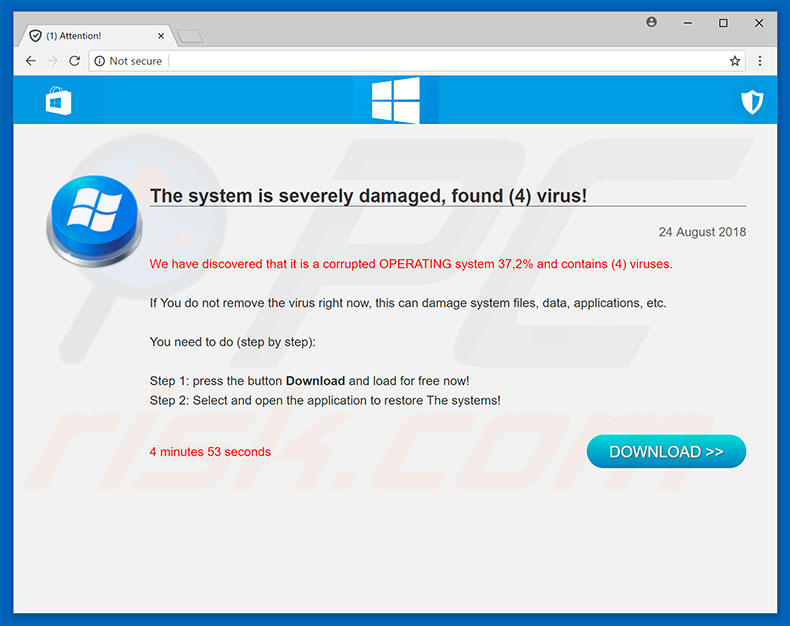
Tekst voorgesteld op deze pagina:
Het systeem is zwaar beschadigd, (4) virussen gevonden!
We hebben ontdekt dat het besturingssysteem beschadigd is voor 37,2% en (4) virussen bevat.
Als u het virus nu niet verwijdert, kan dit systeembestanden, gegevens, toepassingen enz. beschadigen.
Doe dit nu: (stap per stap)
Stap 1. druk op de knop 'downloaden' en download het nu gratis!
Stap 2. Selecteer en open de applicatie om de systemen te herstellen!
Onmiddellijke automatische malwareverwijdering:
Handmatig de dreiging verwijderen, kan een langdurig en ingewikkeld proces zijn dat geavanceerde computer vaardigheden vereist. Combo Cleaner is een professionele automatische malware verwijderaar die wordt aanbevolen om malware te verwijderen. Download het door op de onderstaande knop te klikken:
DOWNLOAD Combo CleanerDoor het downloaden van software op deze website verklaar je je akkoord met ons privacybeleid en onze algemene voorwaarden. Om het volledige product te kunnen gebruiken moet u een licentie van Combo Cleaner kopen. Beperkte proefperiode van 7 dagen beschikbaar. Combo Cleaner is eigendom van en wordt beheerd door RCS LT, het moederbedrijf van PCRisk.
Snelmenu:
- Wat is Found 4 Virus?
- STAP 1. Verwijder bedrieglijke applicaties met behulp van het configuratiescherm.
- STAP 2. Verwijder adware uit Internet Explorer.
- STAP 3. Verwijder frauduleuze extensies uit Google Chrome.
- STAP 4. Verwijder mogelijk ongewenste plug-ins uit Mozilla Firefox.
- STAP 5. Verwijder frauduleuze extensies uit Safari.
- STAP 6. Verwijder frauduleuze plug-ins uit Microsoft Edge.
Verwijdering van mogelijk ongewenste applicaties:
Windows 10 gebruikers:

Klik rechts in de linkerbenedenhoek, in het Snelle Toegang-menu selecteer Controle Paneel. In het geopende schem kies je Programma's en Toepassingen.
Windows 7 gebruikers:

Klik Start ("het Windows Logo" in de linkerbenedenhoek van je desktop), kies Controle Paneel. Zoek naar Programma's en toepassingen.
macOS (OSX) gebruikers:

Klik op Finder, in het geopende scherm selecteer je Applicaties. Sleep de app van de Applicaties folder naar de Prullenbak (die zich in je Dock bevindt), klik dan rechts op het Prullenbak-icoon en selecteer Prullenbak Leegmaken.
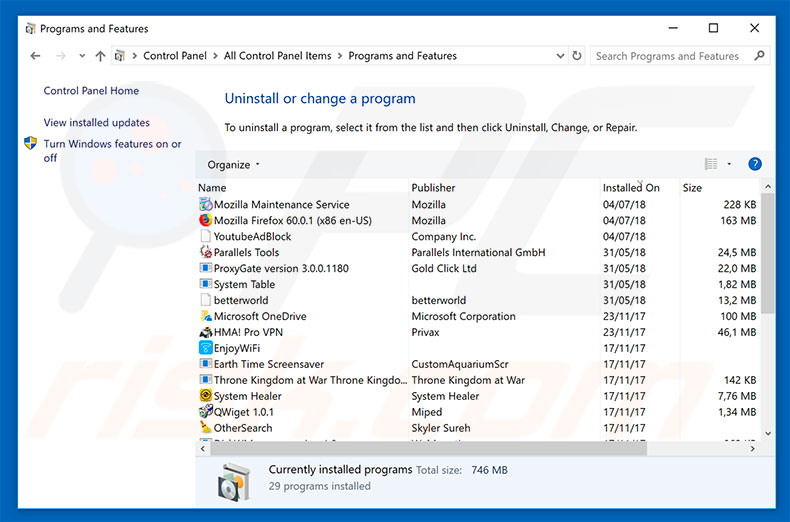
Zoek in het venster 'programma's verwijderen' naar verdachte/recent geïnstalleerde applicaties, selecteer deze items en klik op "Uninstall" of "Remove".
Na het verwijderen van dit mogelijk ongewenste programma, scan je best je computer op enige overgebleven onderdelen of mogelijke besmettingen met malware. Om je computer te scannen gebruik je aanbevolen malware verwijderingssoftware.
DOWNLOAD verwijderprogramma voor malware-infecties
Combo Cleaner die controleert of uw computer geïnfecteerd is. Om het volledige product te kunnen gebruiken moet u een licentie van Combo Cleaner kopen. Beperkte proefperiode van 7 dagen beschikbaar. Combo Cleaner is eigendom van en wordt beheerd door RCS LT, het moederbedrijf van PCRisk.
Verwijder frauduleuze extensies uit internet browsers:
Video die toont hoe mogelijk ongewenste browser add-ons te verwijderen:
 Verwijder kwaadaardige add-ons uit Internet Explorer:
Verwijder kwaadaardige add-ons uit Internet Explorer:
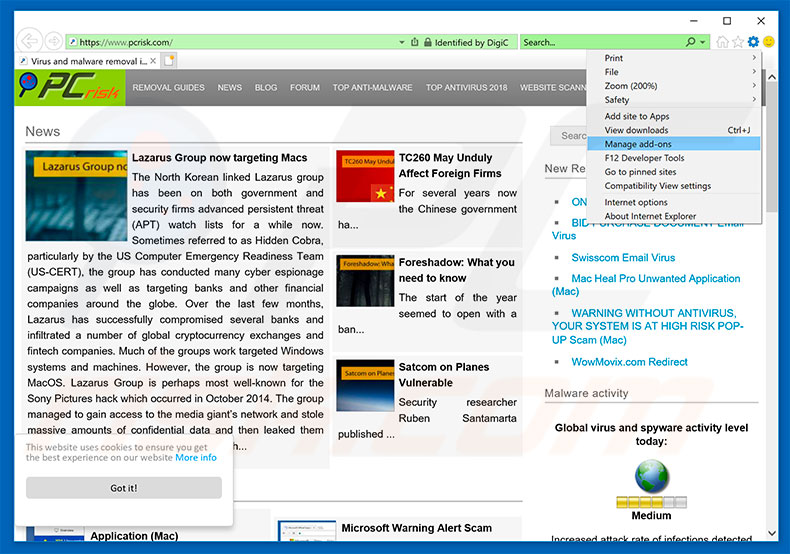
Klik op het tandwiel-icoon ![]() (in de rechterbovenhoek van Internet Explorer), selecteer "Beheer Add-ons". Zoek naar recent geïnstalleerde verdachte add-ons, selecteer deze en klik op "Verwijderen".
(in de rechterbovenhoek van Internet Explorer), selecteer "Beheer Add-ons". Zoek naar recent geïnstalleerde verdachte add-ons, selecteer deze en klik op "Verwijderen".
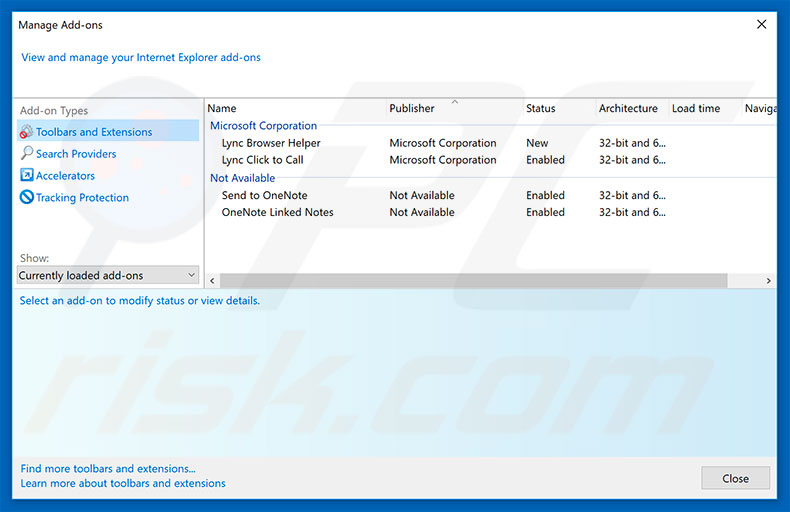
Optionele methode:
Als je problemen blijft hebben met het verwijderen van "found 4 virus" virus dan kan je je Internet Explorer instellingen terug op standaard zetten.
Windows XP gebruikers: Klik op Start, klik Uitvoeren, in het geopende scherm typ inetcpl.cpl. In het geopende scherm klik je op de Geavanceerd tab en dan klik je op Herstellen.

Windows Vista en Windows 7 gebruikers: Klik op het Windows logo, in de start-zoekbox typ inetcpl.cpl en klik op enter. In het geopende scherm klik je op de Geavanceerd tab en dan klik je op Herstellen.

Windows 8 gebruikers: Open Internet Explorer en klik op het "tandwiel" icoon. Selecteer Internet Opties. In het geopende scherm selecteer je de Geavanceerd-tab en klik je op de Herstellen-knop.

In het geopende scherm selecteer je de Geavanceerd-tab

Klik op de Herstellen-knop.

Bevestig dat je de Internet Explorer instellingen naar Standaard wil herstellen - Klik op de Herstellen-knop.

 Verwijder kwaadaardige extensies uit Google Chrome:
Verwijder kwaadaardige extensies uit Google Chrome:
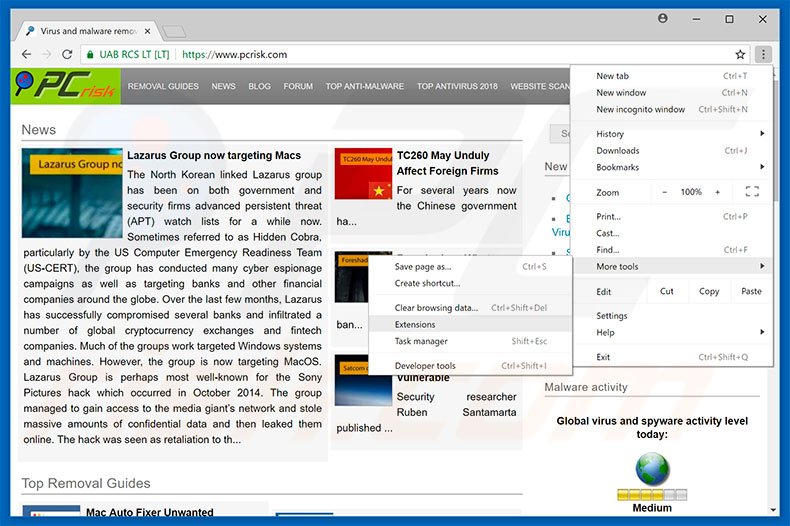
Klik op het Chrome menu icoon ![]() (rechterbovenhoek van Google Chrome), selecteer "Instellingen" en klik op "Extensies". Zoek naar recent geïnstalleerde verdachte extensies, selecteer deze en klik op een prullenbak-icoon.
(rechterbovenhoek van Google Chrome), selecteer "Instellingen" en klik op "Extensies". Zoek naar recent geïnstalleerde verdachte extensies, selecteer deze en klik op een prullenbak-icoon.
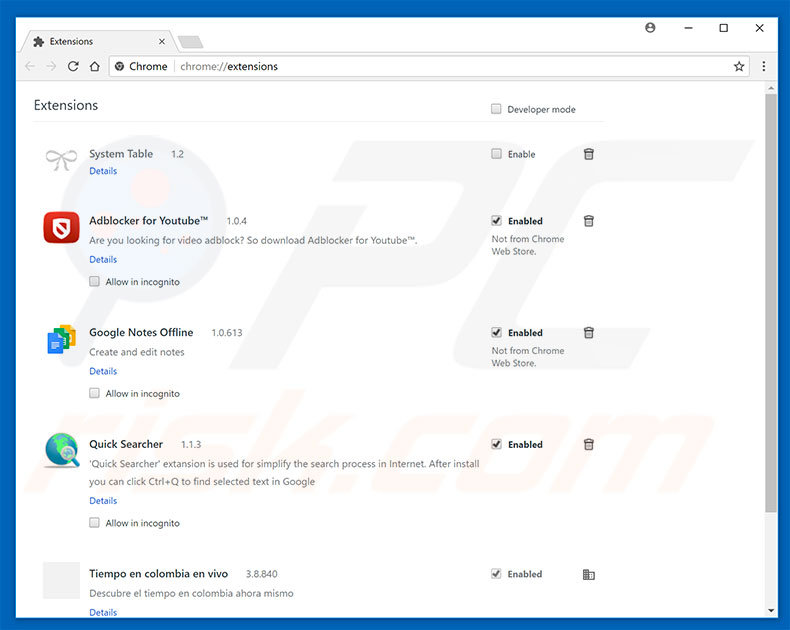
Optionele methode:
Als je problemen hebt met het verwijderen van "found 4 virus" virus, reset dan de instellingen van je Google Chrome browser. Klik op het Chrome menu icoon ![]() (in de rechterbovenhoek van Google Chrome) en selecteer Instellingen. Scroll naar onder. Klik op de link Geavanceerd....
(in de rechterbovenhoek van Google Chrome) en selecteer Instellingen. Scroll naar onder. Klik op de link Geavanceerd....

Nadat je helemaal naar benden hebt gescrolld klik je op Resetten (Instellingen terugzetten naar de oorspronkelijke standaardwaarden)-knop.

In het geopende scherm, bevestig dat je de Google Chrome instellingen wilt resetten door op de 'resetten'-knop te klikken.

 Verwijder kwaadaardige plug-ins uit Mozilla Firefox:
Verwijder kwaadaardige plug-ins uit Mozilla Firefox:
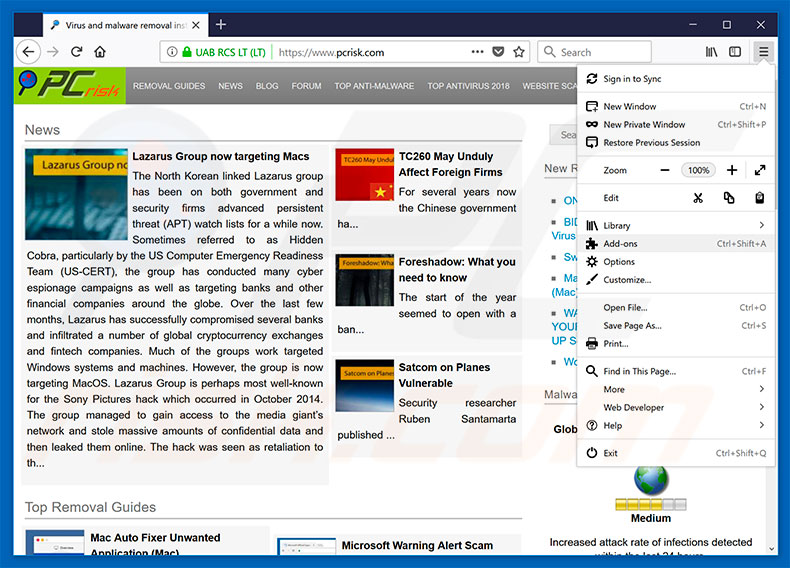
Klik op het Firefox menu ![]() (in de rechterbovenhoek van het hoofdscherm), selecteer "Add-ons." Klik op "Extensies" en in het geopende scherm verwijdert u alle recent geïnstalleerde en verdachte browser plug-ins.
(in de rechterbovenhoek van het hoofdscherm), selecteer "Add-ons." Klik op "Extensies" en in het geopende scherm verwijdert u alle recent geïnstalleerde en verdachte browser plug-ins.
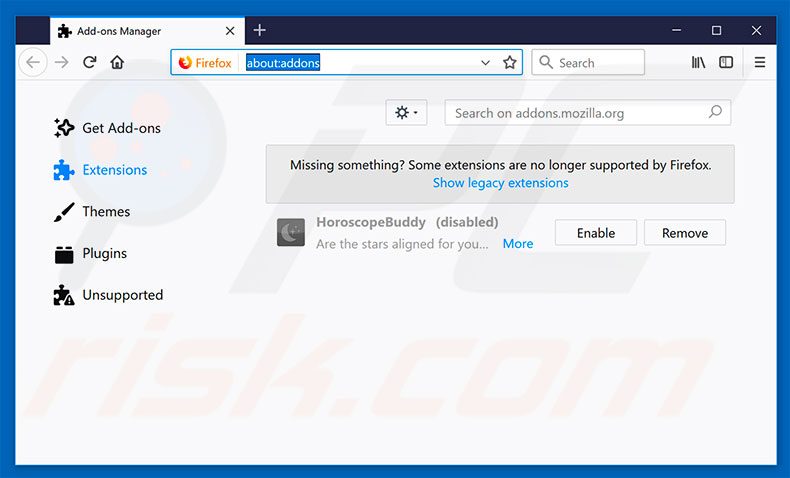
Optionele methode:
Computergebruikers die problemen blijven hebben met het verwijderen van "found 4 virus" virus kunnen de Mozilla Firefox instellingen naar standaard herstellen.
Open Mozilla Firefox, in de rechterbovenhoek van het hoofdvenster klik je op het Firefox menu ![]() , in het geopende keuzemenu kies je het Open Help Menu-icoon
, in het geopende keuzemenu kies je het Open Help Menu-icoon ![]()

Klik dan op Probleemoplossing-informatie.

In het geopende scherm klik je op de Firefox Herstellen knop.

In het geopende scherm bevestig je dat je de Mozilla Firefox instellingen naar Standaard wil herstellen door op de Herstellen-knop te klikken.

 Verwijder kwaadaardige extensies uit Safari:
Verwijder kwaadaardige extensies uit Safari:

Verzeker je ervan dat je Safari browser actief is, klik op het Safari menu en selecteer Voorkeuren….

In het geopende venster klik je op Extensies, zoek naar recent geïnstalleerde verdachte extensies, selecteer deze en klik op Verwijderen.
Optionele methode:
Verzeker je ervan dat je Safari browser actief is en klik op het Safari-menu. In het keuzemenu selecteer je Geschiedenis en Website Data verwijderen…

In het geopende scherm seleceer je alle geschiedenis en klik je op de Geschiedenis Verwijderen-knop.

 Kwaadaardige extensies verwijderen uit Microsoft Edge:
Kwaadaardige extensies verwijderen uit Microsoft Edge:

Klik op het menu-icoon in Edge ![]() (in de rechterbovenhoek van Microsoft Edge), kiest u "Extensies". Zoek recent geïnstalleerde en verdachte browser add-ons en klik op "Verwijderen" (onder hun naam).
(in de rechterbovenhoek van Microsoft Edge), kiest u "Extensies". Zoek recent geïnstalleerde en verdachte browser add-ons en klik op "Verwijderen" (onder hun naam).

Optionele methode:
Als u problemen blijft ondervinden met het verwijderen van de "found 4 virus" virus, herstel dan de instellingen van uw Microsoft Edge browser. Klik op het Edge menu-icoon ![]() (in de rechterbovenhoek van Microsoft Edge) en selecteer Instellingen.
(in de rechterbovenhoek van Microsoft Edge) en selecteer Instellingen.

In het geopende menu kiest u Opnieuw instellen.

Kies Instellingen naar hun standaardwaarden herstellen. In het geopende scherm bevestigt u dat u de instellingen van Microsoft Edge wilt herstellen door op de knop Opnieuw instellen te klikken.

- Als dat niet helpt, volg dan deze alternatieve instructies om de Microsoft Edge browser te herstellen.
Samenvatting:
 De meeste adware of mogelijk ongewenste applicaties infiltreren internetbrowsers van gebruikers via gratis software downloads. Merk op dat de veiligste bron voor het downloaden van gratis software de website van de ontwikkelaar is. Om de installatie van adware te vermijden wees je best erg oplettend met het downloaden of installeren van gratis software.Bij het installeren van het reeds gedownloaden gratis programma kies je best de aangepast of geavanceerde installatie-opties - deze stap zal zlle mogelijk ongewenste applicaties aan het licht brengen die werden geïnstalleerd samen met het gekozen gratis programma.
De meeste adware of mogelijk ongewenste applicaties infiltreren internetbrowsers van gebruikers via gratis software downloads. Merk op dat de veiligste bron voor het downloaden van gratis software de website van de ontwikkelaar is. Om de installatie van adware te vermijden wees je best erg oplettend met het downloaden of installeren van gratis software.Bij het installeren van het reeds gedownloaden gratis programma kies je best de aangepast of geavanceerde installatie-opties - deze stap zal zlle mogelijk ongewenste applicaties aan het licht brengen die werden geïnstalleerd samen met het gekozen gratis programma.
Hulp bij de verwijdering:
Als je problemen ervaart bij pogingen om "found 4 virus" virus van je computer te verwijderen, vraag dan om hulp in ons malware verwijderingsforum.
Post een commentaar:
Als je bijkomende informatie hebt over "found 4 virus" virus of z'n verwijdering, gelieve je kennis dan te delen in de onderstaande commentaren.
Bron: https://www.pcrisk.com/removal-guides/13414-found-4-virus-pop-up-scam
Delen:

Tomas Meskauskas
Deskundig beveiligingsonderzoeker, professioneel malware-analist
Ik ben gepassioneerd door computerbeveiliging en -technologie. Ik ben al meer dan 10 jaar werkzaam in verschillende bedrijven die op zoek zijn naar oplossingen voor computertechnische problemen en internetbeveiliging. Ik werk sinds 2010 als auteur en redacteur voor PCrisk. Volg mij op Twitter en LinkedIn om op de hoogte te blijven van de nieuwste online beveiligingsrisico's.
Het beveiligingsportaal PCrisk wordt aangeboden door het bedrijf RCS LT.
Gecombineerde krachten van beveiligingsonderzoekers helpen computergebruikers voorlichten over de nieuwste online beveiligingsrisico's. Meer informatie over het bedrijf RCS LT.
Onze richtlijnen voor het verwijderen van malware zijn gratis. Als u ons echter wilt steunen, kunt u ons een donatie sturen.
DonerenHet beveiligingsportaal PCrisk wordt aangeboden door het bedrijf RCS LT.
Gecombineerde krachten van beveiligingsonderzoekers helpen computergebruikers voorlichten over de nieuwste online beveiligingsrisico's. Meer informatie over het bedrijf RCS LT.
Onze richtlijnen voor het verwijderen van malware zijn gratis. Als u ons echter wilt steunen, kunt u ons een donatie sturen.
Doneren
▼ Toon discussie